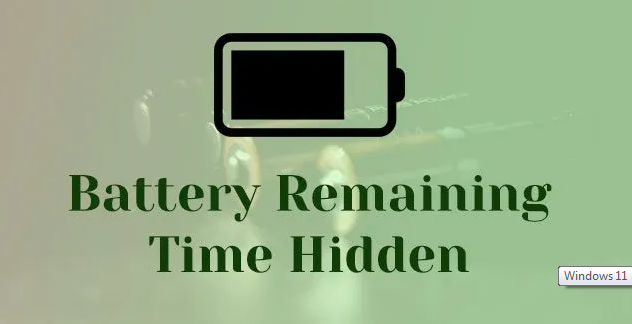Es gibt viele Funktionen in Windows 11, die entweder fehlen oder an einer anderen Stelle Ihres Windows 10-Betriebssystems platziert sind. Eine Funktion sind detaillierte Batterieinformationen, die sich zuvor in der Taskleiste befanden.
Wenn Sie mit einem Problem zu tun haben, bei dem „Remaining Battery Time Windows 11 nicht angezeigt wird“, dann könnten dies die möglichen Schuldigen sein:
- Betriebssystem wird nicht aktualisiert – Microsoft führt mit jedem Windows 11-Update mehrere Windows 10-Funktionen neu ein. Stellen Sie sicher, dass Sie die aktualisierte Version installiert haben, die die verbleibende Akkulaufzeit bringt.
- Falsche Einstellungen – Ein weiterer möglicher Grund ist, dass die Akkueinstellung Ihres Betriebssystems nicht richtig konfiguriert ist und deshalb die verbleibende Akkulaufzeit unter Windows 11 nicht angezeigt wird.
Da Sie nun die Art des Problems und die möglichen Ursachen für dieses Problem kennen, sind wir in der Lage, über die möglichen Methoden zur Lösung des Problems zu sprechen. Hier haben wir eine Liste von Lösungen bereitgestellt, die Ihnen dabei helfen sollen:
Mögliche Methoden zur Behebung des Problems „Remaining Battery Time Not Displaying Windows 11“.
Methode 1: Aktualisieren Sie Ihr Betriebssystem
Anfangs, als Windows 11 um uns herum war, fehlten viele Windows 10-Funktionen. Mit jedem neuen Windows 10-Update führt Microsoft einige Funktionen neu ein, darunter den Batterieprozentsatz in der Taskleiste. Wenn Sie Ihr Gerät jedoch nicht auf die neueste Betriebssystemversion aktualisiert haben, erhalten Sie möglicherweise diese Funktion. Stellen Sie sicher, dass Sie die neueste Version installieren und prüfen Sie, ob diese Funktion für Sie wieder verfügbar ist:
- Drücken Sie Win+I, um Einstellungen zu öffnen,
- Klicken Sie auf Windows Update,
- Klicken Sie auf Nach Updates suchen und warten Sie,
- Das System zeigt Ihnen die neuesten verfügbaren Updates an,
- Nehmen Sie sich Zeit und installieren Sie sie nacheinander.
Methode 2: Optimieren Sie die Registrierung, um das Problem zu beheben
Windows-Registrierungen verwalten Ressourcen und speichern Konfigurationseinstellungen für das Windows-Betriebssystem. Diese werden von Sicherheitskonten, Benutzeroberflächen und Treibern verwendet. Diese Register helfen auch, Systemfehler zu diagnostizieren und aufzuspüren.
Windows verwendet die Registrierungen, um Ihren Computer zu verwalten und zu betreiben und Zugriff auf wichtige Ressourcen und Konfigurationseinstellungen für wichtige Programme zu erhalten. Schlüssel in der Registrierung fungieren als Ordner und die Werte ähneln Dateien.
Indem Sie sie bearbeiten, können Sie den Prozess Ihres Betriebssystems anpassen. In dieser Methode werden wir sehen, wie Sie die Windows-Registrierung optimieren, um das Problem „Remaining Battery Time Not Showing Windows 11“ zu beheben. Zuvor sollten Sie unbedingt ein Registry-Backup erstellen:
- Drücken Sie Win+R, geben Sie regedit ein und drücken Sie die Eingabetaste.
- Klicken Sie in der Bestätigungsaufforderung auf Ja,
- Navigieren Sie im Registrierungseditor zu diesem Speicherort:
Computer\HKEY_LOCAL_MACHINE\SYSTEM\CurrentControlSet\Control\Power
- Suchen Sie nach EnergyEstimationDisabled und doppelklicken Sie darauf,
- Ändere seinen Wert auf I,
- Gehen Sie dann zum UserBatteryDischargeEstimator und ändern Sie seinen Wert auf 0,
- Klicken Sie jetzt mit der rechten Maustaste irgendwo auf Ihr Fenster, wählen Sie Neu > DWORD (32-Bit)-Wert,
- Benennen Sie diesen Wert in EnergyEstimationDisabled um und ändern Sie seinen Wert auf 0,
- Beenden Sie die Registrierung, starten Sie Ihr Gerät neu und prüfen Sie, ob dies Ihr Problem löst.
Methode 3: Überprüfen Sie die verbleibende Zeit in den Einstellungen
Dies ist eigentlich keine Methode zur Fehlerbehebung, sondern eine Möglichkeit, um zu überprüfen, wie lange der Akku hält, bis Sie keinen Weg finden, die Option für die verbleibende Akkulaufzeit zu erhalten. Hier ist, wie:
- Drücken Sie Win+ I, um die Windows-Einstellungen zu öffnen,
- Gehen Sie zu System und wählen Sie Power & Battery,
- Im geöffneten Fenster können Sie die verbleibende Zeit neben der Option Zeit bis zur vollständigen Aufladung sehen.
- Anstatt dieses Fenster zu schließen, können Sie es hier minimieren, sodass Sie es jederzeit mit einem einzigen Klick wieder öffnen können.
Fazit
Das ist alles! Wir haben alle möglichen Korrekturen für die verbleibende Akkulaufzeit bereitgestellt, die Windows 11 nicht anzeigt. Hoffentlich sind diese Methoden hilfreich, um das Problem zu lösen. Da die Windows-Probleme häufig auftreten, sollten Sie immer ein automatisches Tool wie das PC Repair Tool installiert haben, um die Situation automatisch zu bewältigen. Hier ist der direkte Download-Link.